ad blue CITROEN DS3 CABRIO 2016 Návod na použitie (in Slovak)
[x] Cancel search | Manufacturer: CITROEN, Model Year: 2016, Model line: DS3 CABRIO, Model: CITROEN DS3 CABRIO 2016Pages: 458, veľkosť PDF: 21.22 MB
Page 291 of 458
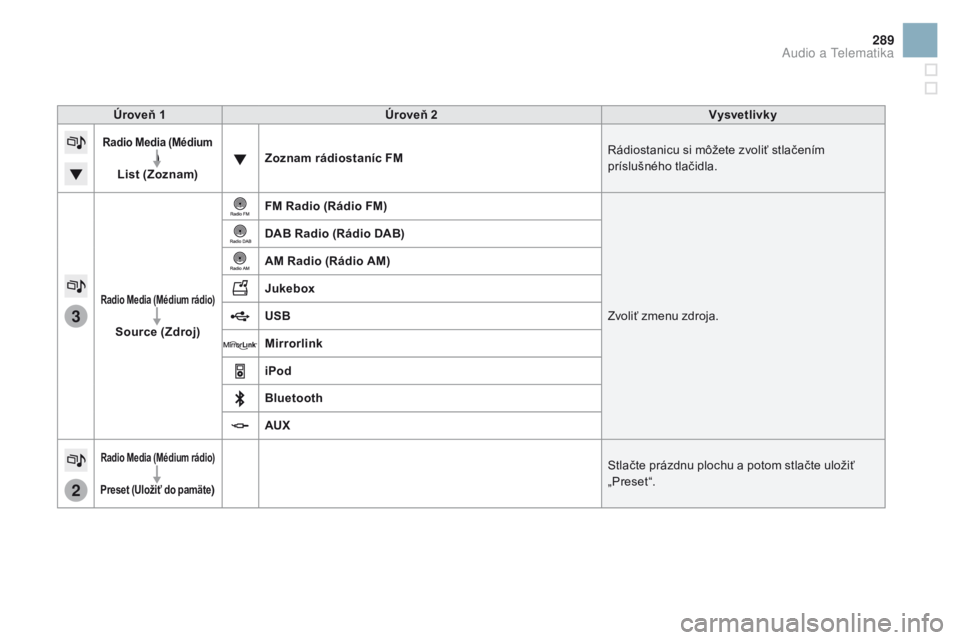
3
2
289
DS3_sk_Chap11c_SMEGplus_ed01-2015
Úroveň 1Úroveň 2 Vysvetlivky
Radio Media (Médium
)
List (zoznam)zo znam rádiostaníc FM
Rádiostanicu si môžete zvoliť stlačením
príslušného tlačidla.
Radio Media
(Médium rádio)
Source (zdr oj) FM Radio (Rádio FM)
Zvoliť zmenu zdroja.
DAB Radio (Rádio DAB)
AM Radio (Rádio AM)
ju
kebox
USB
Mirrorlink
iPod
Bluetooth
AUX
Radio Media (Médium rádio)
Preset (Uložiť do pamäte) Stlačte prázdnu plochu a potom stlačte uložiť
„ Preset “.
Audio a Telematika
Page 302 of 458
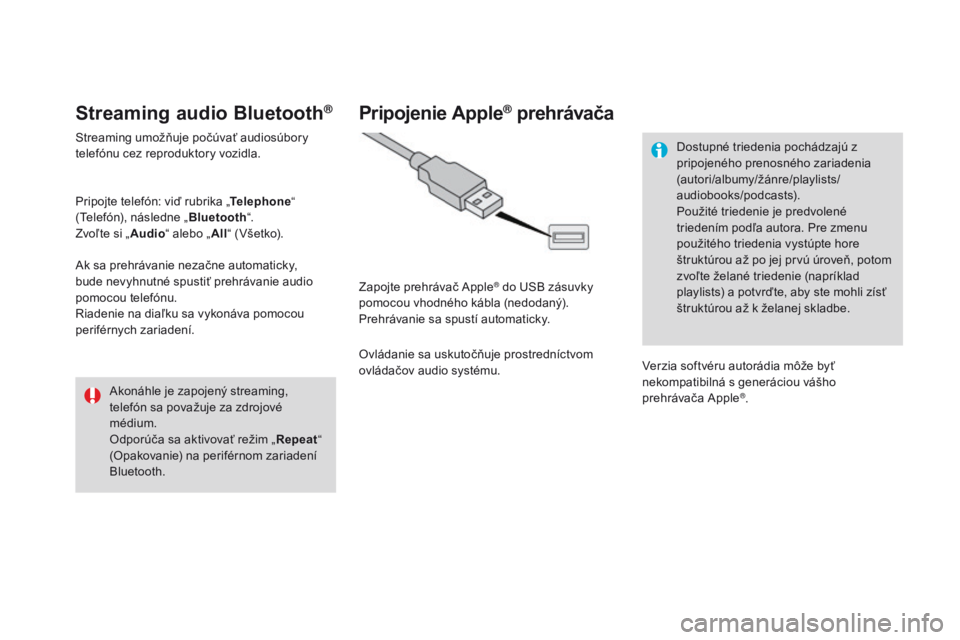
DS3_sk_Chap11c_SMEGplus_ed01-2015
Streaming audio Bluetooth®
Streaming umožňuje počúvať audiosúbory
telefónu cez reproduktory vozidla.
Pripojte telefón: viď rubrika „Telephone“
(Telefón), následne „ Bluetooth“.
Zvoľte si „ Audio“ alebo „ All“ (Všetko).
Ak sa prehrávanie nezačne automaticky,
bude nevyhnutné spustiť prehrávanie audio
pomocou telefónu.
Riadenie na diaľku sa vykonáva pomocou
periférnych zariadení.
Akonáhle je zapojený streaming,
telefón sa považuje za zdrojové
médium.
Odporúča sa aktivovať režim „ Repeat“
(Opakovanie) na periférnom zariadení
Bluetooth.
Pripojenie Apple® prehrávača
Zapojte prehrávač Apple® do USB zásuvky
pomocou vhodného kábla (nedodaný).
Prehrávanie sa spustí automaticky.
Ovládanie sa uskutočňuje prostredníctvom
ovládačov audio systému. Dostupné triedenia pochádzajú z
pripojeného prenosného zariadenia
(autori/albumy/žánre/playlists/
audiobooks/podcasts).
Použité triedenie je predvolené
triedením podľa autora. Pre zmenu
použitého triedenia vystúpte hore
štruktúrou až po jej prvú úroveň, potom
zvoľte želané triedenie (napríklad
playlists) a potvrďte, aby ste mohli zísť
štruktúrou až k želanej skladbe.
Verzia softvéru autorádia môže byť
nekompatibilná s generáciou vášho
prehrávača
A
pple
®.
Page 313 of 458
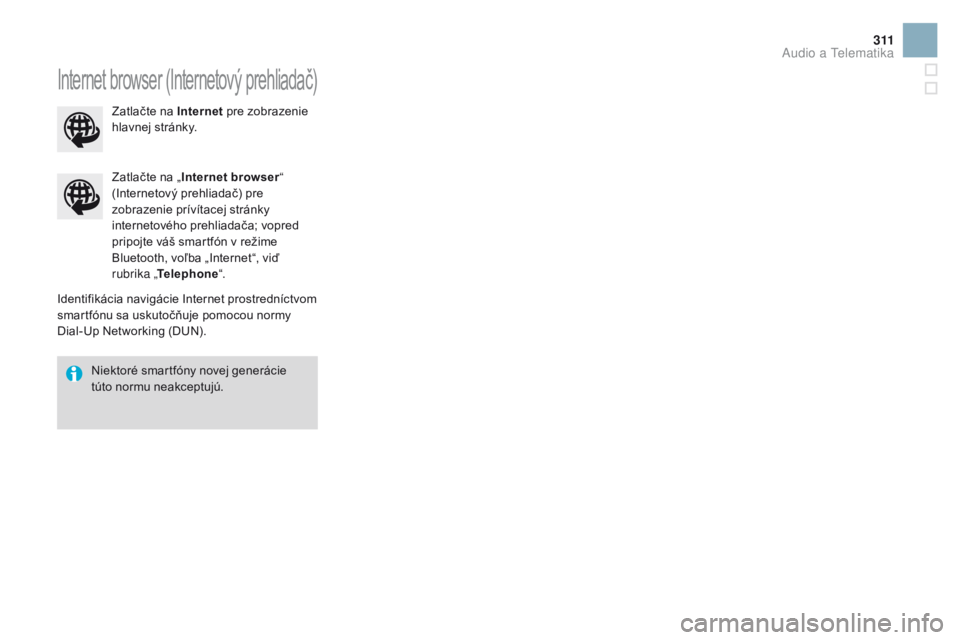
3 11
DS3_sk_Chap11c_SMEGplus_ed01-2015
Internet browser (Internetový prehliadač)
Identifikácia navigácie Internet prostredníctvom
smartfónu sa uskutočňuje pomocou normy
Dial-Up Networking (DUN).Zatlačte na „
Internet browser “
(Internetový prehliadač) pre
zobrazenie prívítacej stránky
internetového prehliadača; vopred
pripojte váš smartfón v režime
Bluetooth, voľba „Internet“, viď
rubrika „ Telephone “.
Niektoré smartfóny novej generácie
túto normu neakceptujú. Zatlačte na Internet
pre zobrazenie
hlavnej stránky.
Audio a Telematika
Page 314 of 458
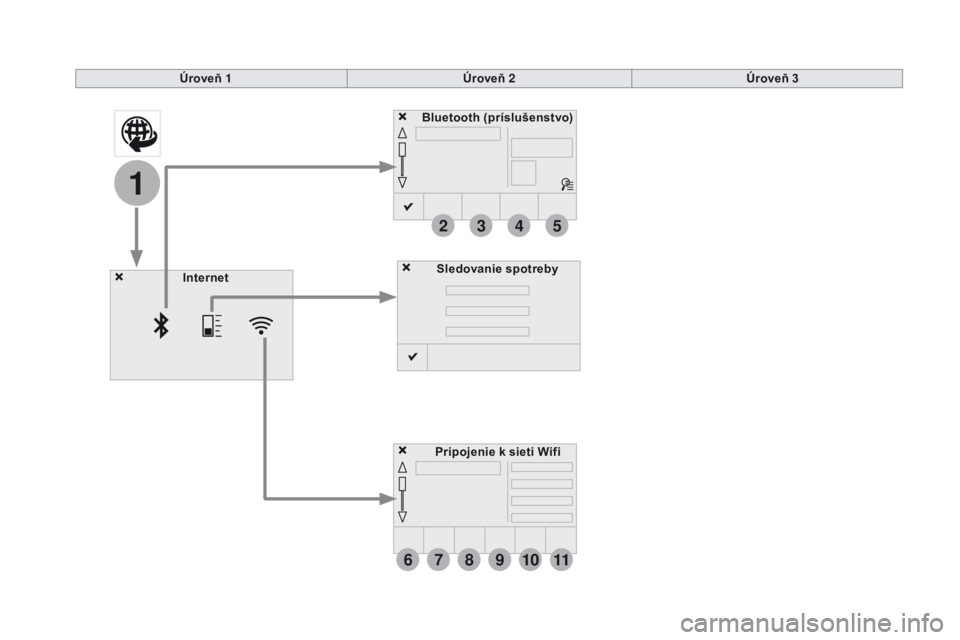
6
2
7
3
8
4
9
5
1011
1
DS3_sk_Chap11c_SMEGplus_ed01-2015
Úroveň 1 Úroveň 2 Úroveň 3
Sledovanie spotreby
Internet
Pripojenie k sieti Wifi
Bluetooth
(príslušenstvo)
Page 315 of 458
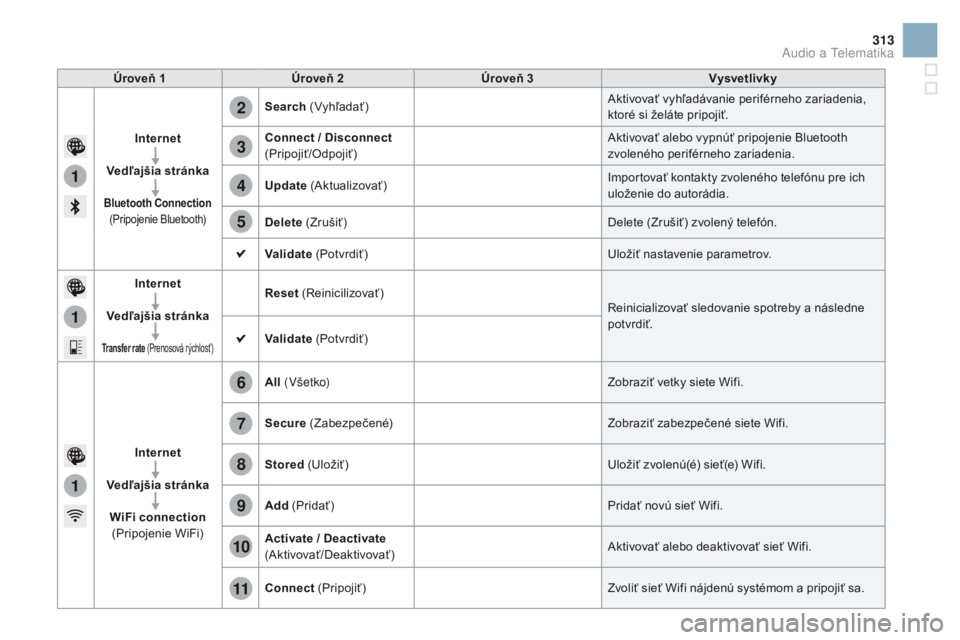
1
1
1
2
3
4
5
6
7
8
9
10
11
313
DS3_sk_Chap11c_SMEGplus_ed01-2015
Úroveň 1Úroveň 2 Úroveň 3 Vysvetlivky
Internet
Vedľajšia stránka
Bluetooth Connection
(Pripojenie Bluetooth)
Search (Vyhľadať) Aktivovať vyhľadávanie periférneho zariadenia,
ktoré si želáte pripojiť.
Connect / Disconnect
(Pripojiť/Odpojiť) Aktivovať alebo vypnúť pripojenie Bluetooth
zvoleného periférneho zariadenia.
Update (Aktualizovať) Importovať kontakty zvoleného telefónu pre ich
uloženie do autorádia.
Delete (Zrušiť) Delete (Zrušiť) zvolený telefón.
Validate (Potvrdiť) Uložiť nastavenie parametrov.
Internet
Vedľajšia stránka
Transfer rate (Prenosová rýchlosť)
Reset (Reinicilizovať)
Reinicializovať sledovanie spotreby a následne
pot vrdiť.
Validate (Potvrdiť)
Internet
Vedľajšia stránka WiFi connection
(Pripojenie WiFi) All
( V š et ko) Zobraziť vetky siete Wifi.
Secure (Zabezpečené) Zobraziť zabezpečené siete Wifi.
Stored (Uložiť) Uložiť zvolenú(é) sieť(e) Wifi.
Add (Pridať) Pridať novú sieť Wifi.
Activate / Deactivate
(Aktivovať/Deaktivovať) Aktivovať alebo deaktivovať sieť Wifi.
Connect (Pripojiť) Zvoliť sieť Wifi nájdenú systémom a pripojiť sa.
Audio a Telematika
Page 317 of 458
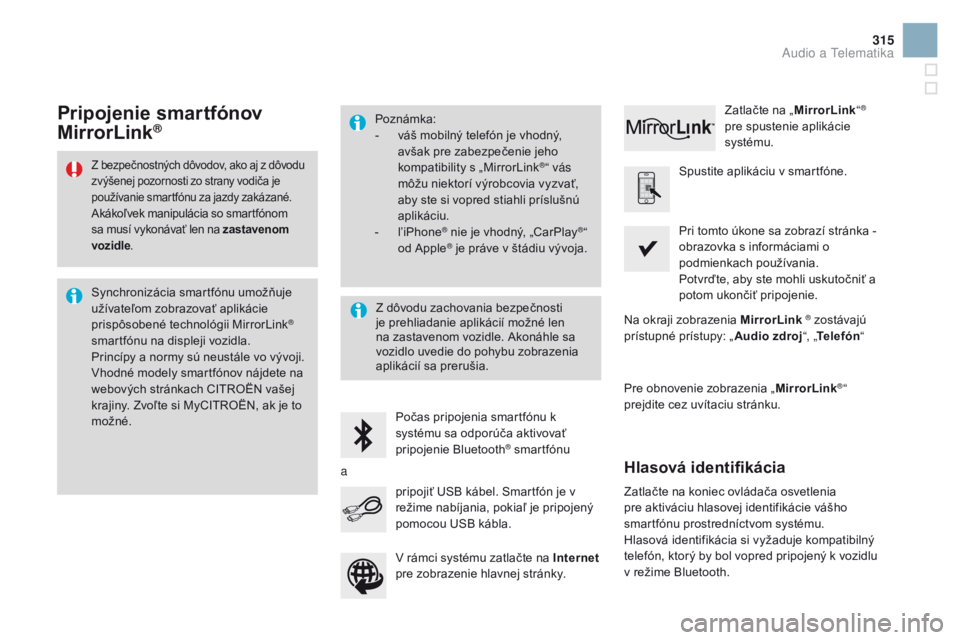
315
DS3_sk_Chap11c_SMEGplus_ed01-2015
Z bezpečnostných dôvodov, ako aj z dôvodu
zvýšenej pozornosti zo strany vodiča je
používanie smartfónu za jazdy zakázané.
Akákoľvek manipulácia so smartfónom
sa musí vykonávať len na zastavenom
vozidle.
Synchronizácia smartfónu umožňuje
užívateľom zobrazovať aplikácie
prispôsobené technológii MirrorLink
®
smartfónu na displeji vozidla.
Princípy a normy sú neustále vo vývoji.
Vhodné modely smartfónov nájdete na
webových stránkach CITROËN vašej
krajiny. Zvoľte si MyCITROËN, ak je to
možné. Poznámka:
-
v
áš mobilný telefón je vhodný,
avšak pre zabezpečenie jeho
kompatibility s „MirrorLink
®“ vás
môžu niektorí výrobcovia vyzvať,
aby ste si vopred stiahli príslušnú
aplikáciu.
-
l
’iPhone
® nie je vhodný, „CarPlay®“
od Apple® je práve v štádiu vývoja.
Počas pripojenia smartfónu k
systému sa odporúča aktivovať
pripojenie Bluetooth
® smartfónu Spustite aplikáciu v smartfóne.
Pre obnovenie zobrazenia „ MirrorLink
®“
prejdite cez uvítaciu stránku. Pri tomto úkone sa zobrazí stránka
-
obrazovka s informáciami o
podmienkach používania.
Potvrďte, aby ste mohli uskutočniť a
potom ukončiť pripojenie.
pripojiť USB kábel. Smartfón je v
režime nabíjania, pokiaľ je pripojený
pomocou USB kábla. Zatlačte na „
MirrorLink“
®
pre spustenie aplikácie
systému.
Na okraji zobrazenia MirrorLink
® zostávajú
prístupné prístupy: „ Audio zdroj“, „Telefón “
Pripojenie smartfónov
MirrorLink®
Zatlačte na koniec ovládača osvetlenia
pre aktiváciu hlasovej identifikácie vášho
smartfónu prostredníctvom systému.
Hlasová identifikácia si vyžaduje kompatibilný
telefón, ktorý by bol vopred pripojený k vozidlu
v režime Bluetooth.
Hlasová identifikácia
Z dôvodu zachovania bezpečnosti
je prehliadanie aplikácií možné len
na zastavenom vozidle. Akonáhle sa
vozidlo uvedie do pohybu zobrazenia
aplikácií sa prerušia.
a V rámci systému zatlačte na Internet
pre zobrazenie hlavnej stránky.
Audio a Telematika
Page 320 of 458
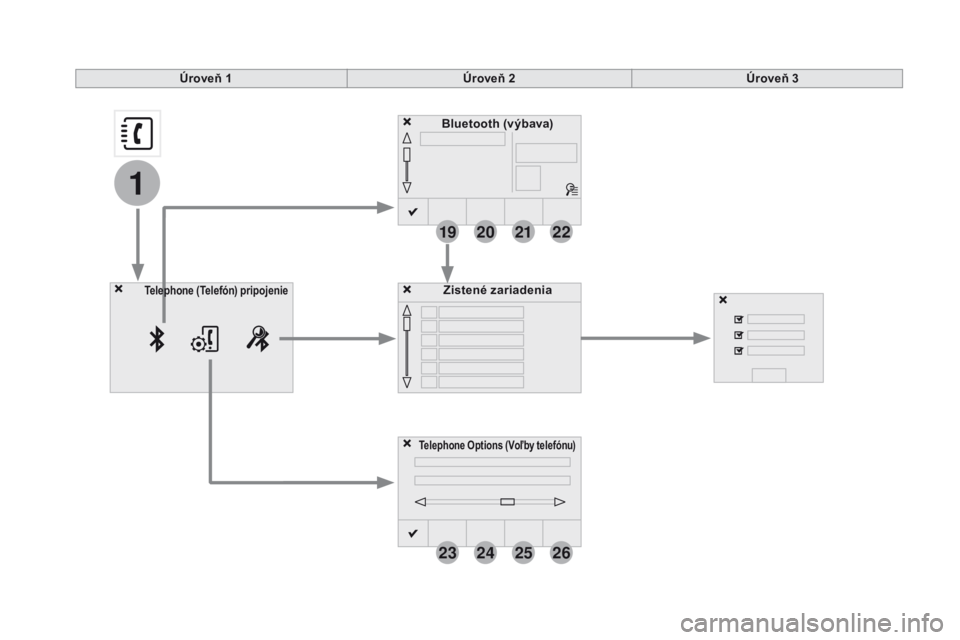
19
23
20
24
21
25
22
26
1
DS3_sk_Chap11c_SMEGplus_ed01-2015
Bluetooth (v ýbava)
Telephone Options (Voľby telefónu)
zistené zariadeniaTelephone (Telefón) pripojenie
Úroveň 1 Úroveň 2Úroveň 3
Page 321 of 458
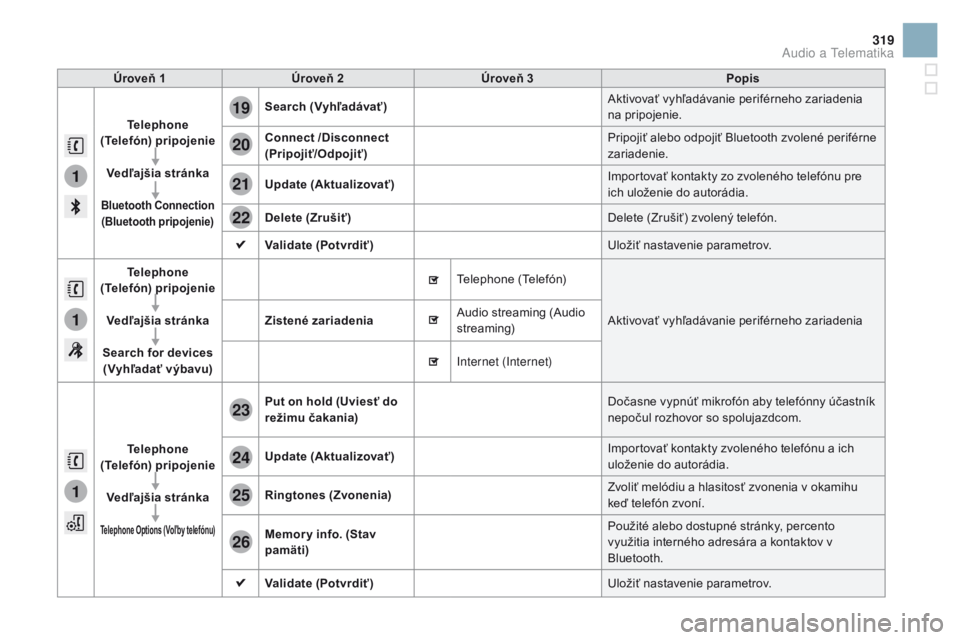
1
1
1
19
20
21
22
23
24
25
26
319
DS3_sk_Chap11c_SMEGplus_ed01-2015
Úroveň 1Úroveň 2 Úroveň 3 Popis
Telephone
(Telefón) pripojenie
Vedľajšia stránka
Bluetooth Connection
( Bluetooth pripojenie)
Search (Vyhľadávať) Aktivovať vyhľadávanie periférneho zariadenia
na pripojenie.
Connect /Disconnect
(Pripojiť/Odpojiť) Pripojiť alebo odpojiť Bluetooth zvolené periférne
zariadenie.
Update (Aktualizovať) Importovať kontakty zo zvoleného telefónu pre
ich uloženie do autorádia.
Delete (
zr
ušiť) Delete (Zrušiť) zvolený telefón.
Validate (Potvrdiť) Uložiť nastavenie parametrov.
Telephone
(Telefón) pripojenie
Vedľajšia stránka
Search for devices (Vyhľadať výbavu)
zi
stené zariadenia Telephone (Telefón)
Aktivovať vyhľadávanie periférneho zariadenia
Audio streaming (Audio
streaming)
Internet (Internet)
Telephone
(Telefón) pripojenie
Vedľajšia stránka
Telephone Options (Voľby telefónu)
Put on hold (Uviesť do
režimu čakania) Dočasne vypnúť mikrofón aby telefónny účastník
nepočul rozhovor so spolujazdcom.
Update (Aktualizovať) Importovať kontakty zvoleného telefónu a ich
uloženie do autorádia.
Ringtones (
zv
onenia) Zvoliť melódiu a hlasitosť zvonenia v okamihu
keď telefón zvoní.
Memor y info. (Stav
pamäti) Použité alebo dostupné stránky, percento
využitia interného adresára a kontaktov v
Bluetooth.
Validate (Potvrdiť) Uložiť nastavenie parametrov.
Audio a Telematika
Page 322 of 458
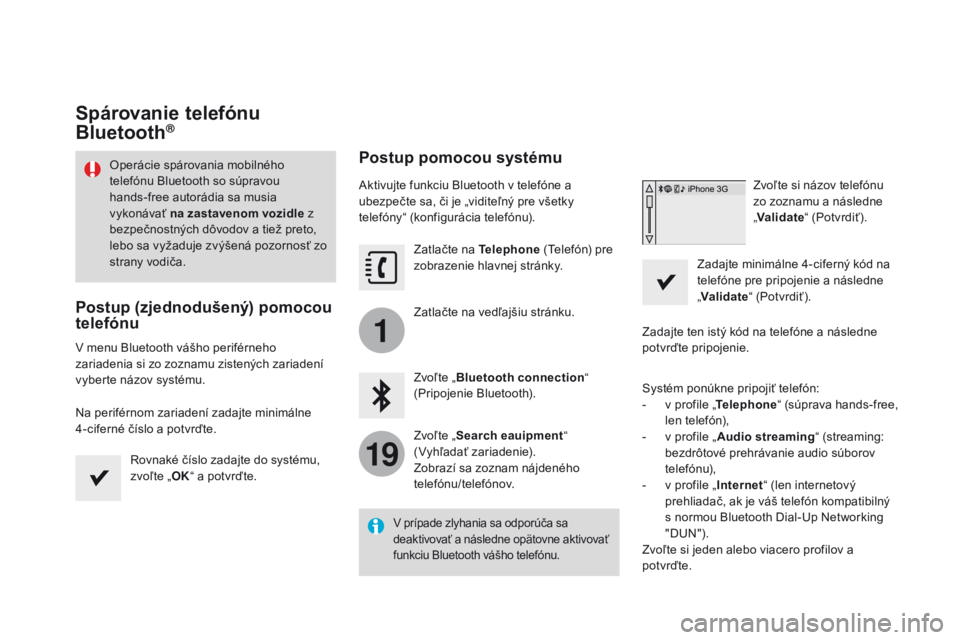
1
19
DS3_sk_Chap11c_SMEGplus_ed01-2015
Spárovanie telefónu
Bluetooth®
Operácie spárovania mobilného
telefónu Bluetooth so súpravou
hands-free autorádia sa musia
vykonávať na zastavenom vozidle z
bezpečnostných dôvodov a tiež preto,
lebo sa vyžaduje zvýšená pozornosť zo
strany vodiča.
Postup (zjednodušený) pomocou
telefónu
V menu Bluetooth vášho periférneho
zariadenia si zo zoznamu zistených zariadení
vyberte názov systému.
Na periférnom zariadení zadajte minimálne
4-ciferné číslo a potvrďte.
Rovnaké číslo zadajte do systému,
zvoľte „OK“ a potvrďte.
Postup pomocou systému
Aktivujte funkciu Bluetooth v telefóne a
ubezpečte sa, či je „viditeľný pre všetky
telefóny“ (konfigurácia telefónu).
Zatlačte na Telephone (Telefón) pre
zobrazenie hlavnej stránky.
Zatlačte na vedľajšiu stránku.
Zvoľte „ Bluetooth connection “
(Pripojenie Bluetooth).
Zvoľte „ Search eauipment “
(Vyhľadať zariadenie).
Zobrazí sa zoznam nájdeného
telefónu/telefónov.
V prípade zlyhania sa odporúča sa
deaktivovať a následne opätovne aktivovať
funkciu Bluetooth vášho telefónu.
Zvoľte si názov telefónu
zo zoznamu a následne
„ Validate “ (Potvrdiť).
Zadajte minimálne 4-ciferný kód na
telefóne pre pripojenie a následne
„ Validate “ (Potvrdiť).
Zadajte ten istý kód na telefóne a následne
potvrďte pripojenie.
Systém ponúkne pripojiť telefón:
-
v p
rofile „ Telephone “ (súprava hands-free,
len telefón),
-
v p
rofile „ Audio streaming “ (streaming:
bezdrôtové prehrávanie audio súborov
telefónu),
-
v p
rofile „ Internet “ (len internetový
prehliadač, ak je váš telefón kompatibilný
s normou Bluetooth Dial-Up Networking
"DUN").
Zvoľte si jeden alebo viacero profilov a
potvrďte.
Page 323 of 458
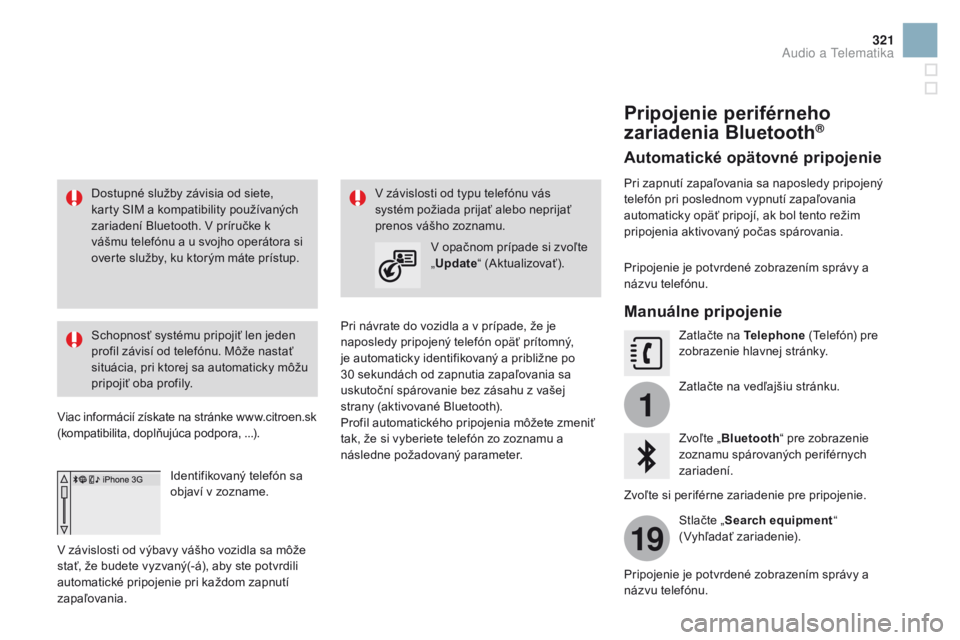
1
19
321
DS3_sk_Chap11c_SMEGplus_ed01-2015
Dostupné služby závisia od siete,
karty SIM a kompatibility používaných
zariadení Bluetooth. V príručke k
vášmu telefónu a u svojho operátora si
overte služby, ku ktorým máte prístup.
Schopnosť systému pripojiť len jeden
profil závisí od telefónu. Môže nastať
situácia, pri ktorej sa automaticky môžu
pripojiť oba profily.
Viac informácií získate na stránke www.citroen.sk
(kompatibilita, doplňujúca podpora, ...).
Identifikovaný telefón sa
objaví v zozname.
V závislosti od výbavy vášho vozidla sa môže
stať, že budete vyzvaný(-á), aby ste potvrdili
automatické pripojenie pri každom zapnutí
zapaľovania. Pri návrate do vozidla a v prípade, že je
naposledy pripojený telefón opäť prítomný,
je automaticky identifikovaný a približne po
30 sekundách od zapnutia zapaľovania sa
uskutoční spárovanie bez zásahu z vašej
strany (aktivované Bluetooth).
Profil automatického pripojenia môžete zmeniť
tak, že si vyberiete telefón zo zoznamu a
následne požadovaný parameter.
V závislosti od typu telefónu vás
systém požiada prijať alebo neprijať
prenos vášho zoznamu.
V opačnom prípade si zvoľte
„Update “ (Aktualizovať).
Pripojenie periférneho
zariadenia Bluetooth®
Automatické opätovné pripojenie
Pri zapnutí zapaľovania sa naposledy pripojený
telefón pri poslednom vypnutí zapaľovania
automaticky opäť pripojí, ak bol tento režim
pripojenia aktivovaný počas spárovania.
Pripojenie je potvrdené zobrazením správy a
názvu telefónu.
Manuálne pripojenie
Zatlačte na Telephone (Telefón) pre
zobrazenie hlavnej stránky.
Zatlačte na vedľajšiu stránku.
Zvoľte „ Bluetooth “ pre zobrazenie
zoznamu spárovaných periférnych
zariadení.
Zvoľte si periférne zariadenie pre pripojenie.
Stlačte „Search equipment “
(Vyhľadať zariadenie).
Pripojenie je potvrdené zobrazením správy a
názvu telefónu.
Audio a Telematika